【摘要】:在“折回”操控板中单击按钮,然后单击按钮,系统弹出“参考”界面,先将该界面下的选项全部移除,然后选取图4.6.2中的曲面为要折弯回去的曲面。图4.6.2 选取折弯回去的曲面图4.6.3 选取固定面Step5.单击“折回”操控板中的按钮,完成折弯回去特征的创建。图4.6.4 含转接区的钣金折弯回去Step1.将工作目录设置至D:\creo3.4\work\ch04.06,打开transition_bendback.prt。

1.范例1:一般形式的折弯回去
该范例将介绍图4.6.1所示的折弯回去,这是一个一般形式的折弯回去的例子,其操作过程如下。
Step1.将工作目录设置至D:\creo3.4\work\ch04.06,打开文件bendback..prt。
Step2.单击 功能选项卡
功能选项卡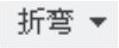 区域中的“折弯回去”按钮
区域中的“折弯回去”按钮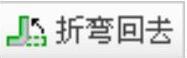 ,系统弹出“折回”操控板。
,系统弹出“折回”操控板。
Step3.选取要折回的曲线或边。在“折回”操控板中单击 按钮,然后单击
按钮,然后单击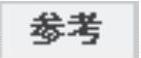 按钮,系统弹出“参考”界面,先将该界面
按钮,系统弹出“参考”界面,先将该界面 下的选项全部移除,然后选取图4.6.2中的曲面为要折弯回去的曲面。
下的选项全部移除,然后选取图4.6.2中的曲面为要折弯回去的曲面。
Step4.选取固定面。在系统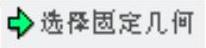 的提示下,选取图4.6.3所示的表面为固定面。
的提示下,选取图4.6.3所示的表面为固定面。
注意:如果单击 按钮,则钣金全部展平的面都将折弯回去。
按钮,则钣金全部展平的面都将折弯回去。
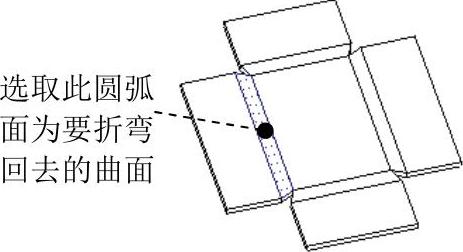
图4.6.2 选取折弯回去的曲面
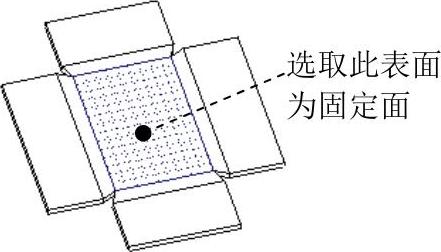
图4.6.3 选取固定面(www.daowen.com)
Step5.单击“折回”操控板中的 按钮,完成折弯回去特征的创建。
按钮,完成折弯回去特征的创建。
2.范例2:含转接区的钣金折弯回去
该范例将介绍图4.6.4所示的折弯回去,这是一个含转接区的折弯回去的例子,其操作过程如下。

图4.6.4 含转接区的钣金折弯回去
Step1.将工作目录设置至D:\creo3.4\work\ch04.06,打开transition_bendback.prt。
Step2.单击 功能选项卡
功能选项卡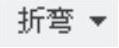 区域中的“折弯回去”按钮
区域中的“折弯回去”按钮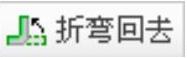 ,此时系统弹出“折回”操控板。
,此时系统弹出“折回”操控板。
Step3.在系统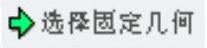 的提示下,选取图4.6.4所示的边为固定边。
的提示下,选取图4.6.4所示的边为固定边。
Step4.单击“折回”操控板中的 按钮,完成折弯回去特征的创建。
按钮,完成折弯回去特征的创建。
免责声明:以上内容源自网络,版权归原作者所有,如有侵犯您的原创版权请告知,我们将尽快删除相关内容。
有关Creo 3.0钣金设计教程的文章




